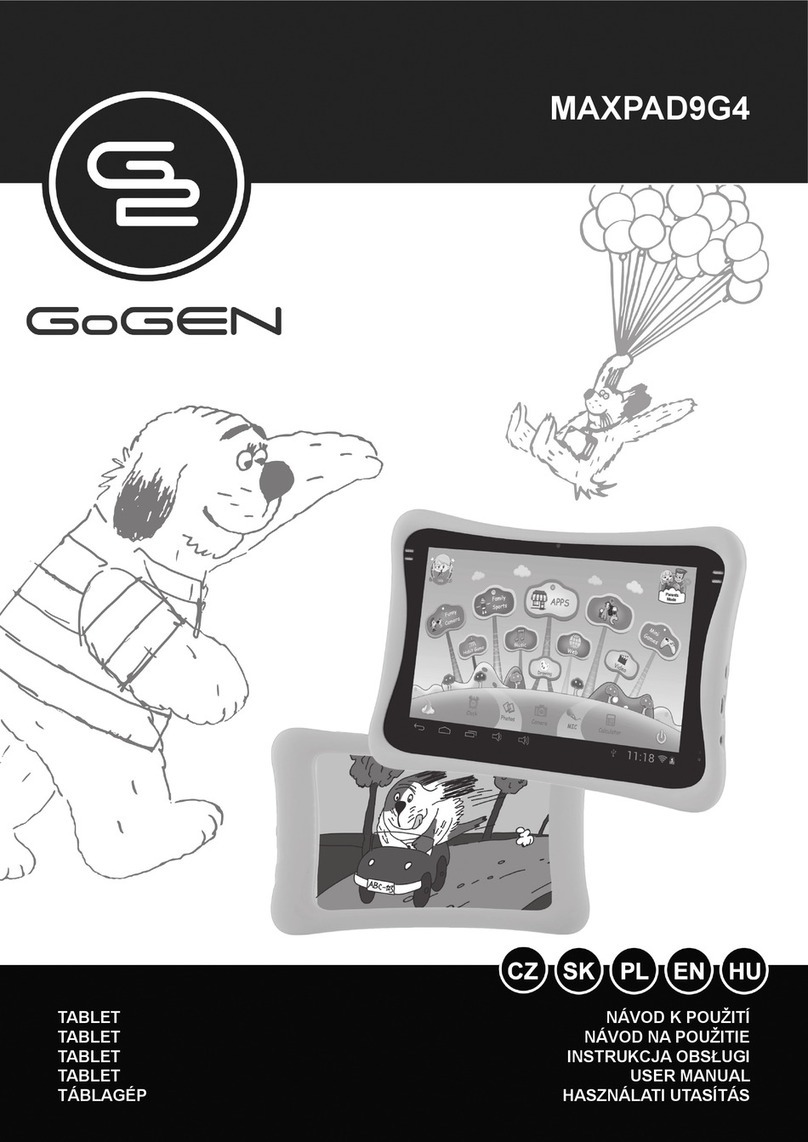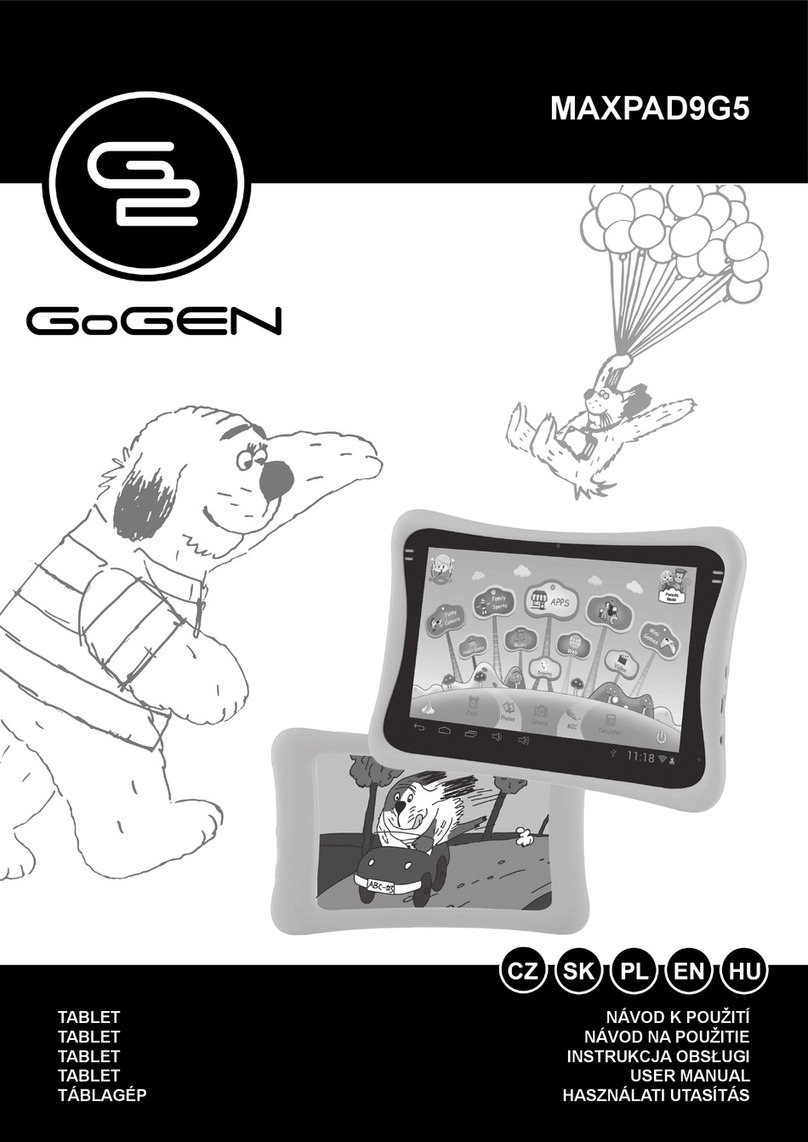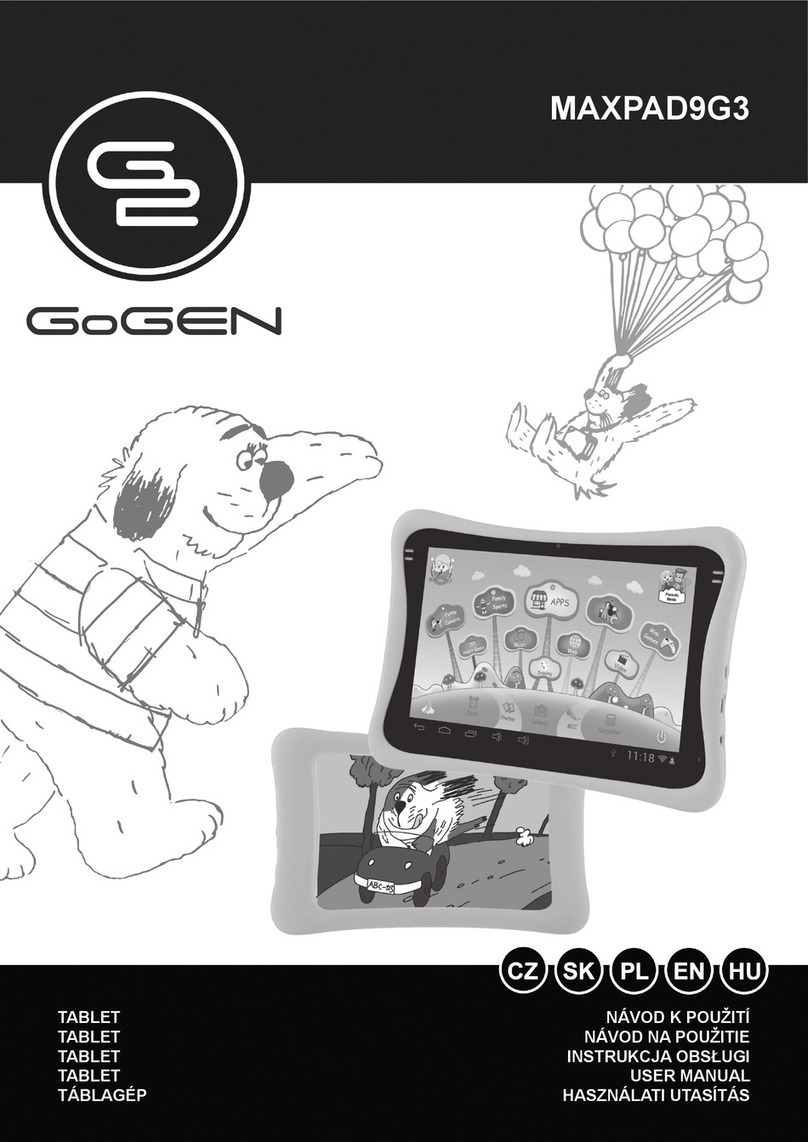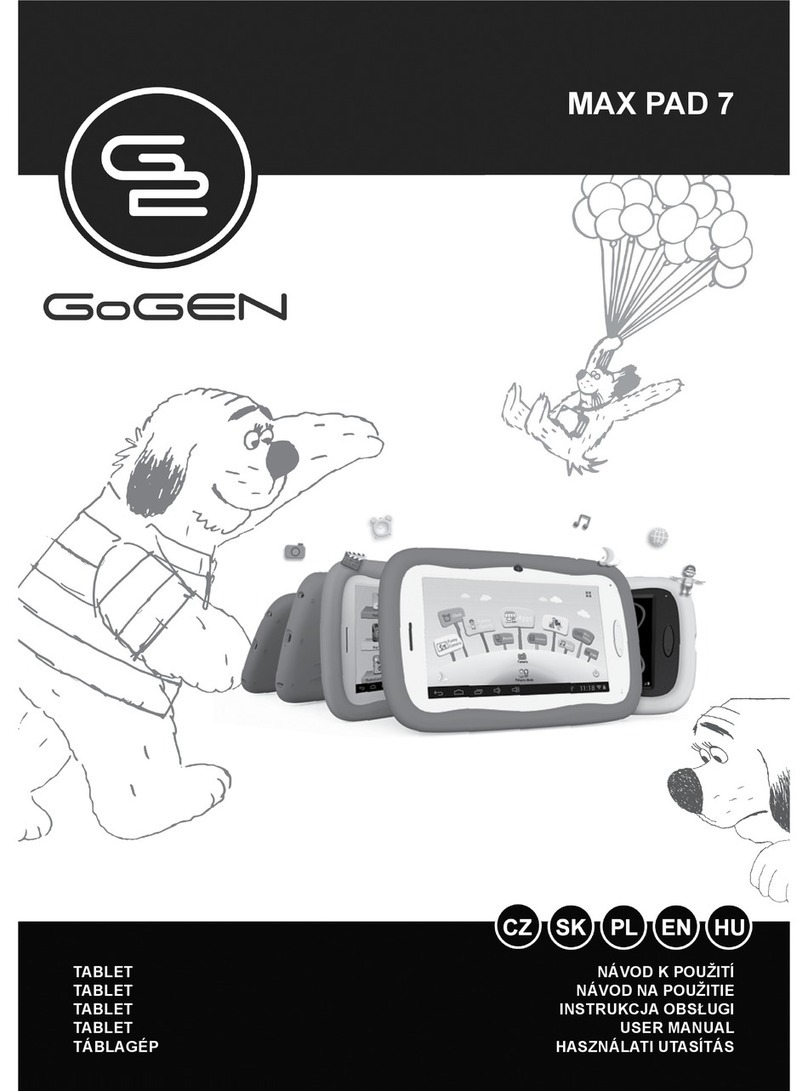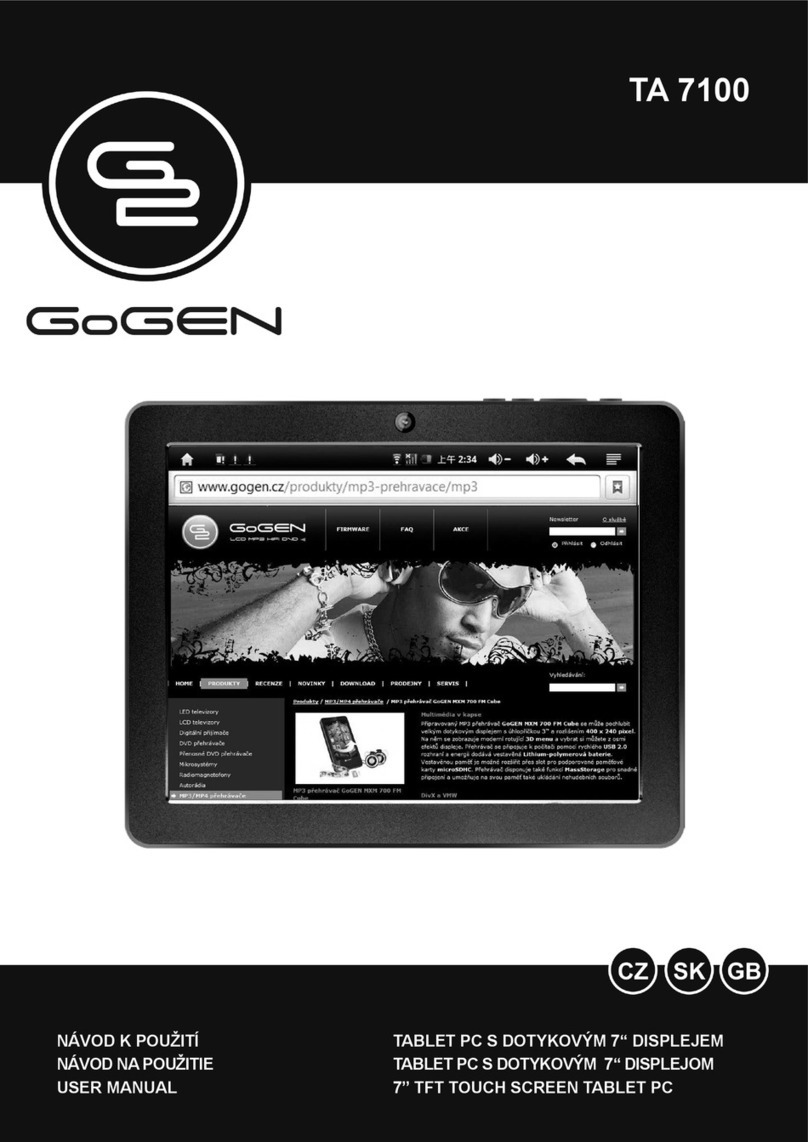CZ - 2
....................................................................................... 3
.............................................................................................................................. 3
........................................................................................................................... 5
............................................................................................................................. 5
1.1: Kontrolka LED ............................................................................................................. 5
1.2: Zapnutí a vypnutí......................................................................................................... 5
1.2.1: Zapnutí a odemknutí.......................................................................................... 5
1.2.2: Režim šetření energií a uzamčení obrazovky.................................................... 6
1.2.3: Vypnutí............................................................................................................... 6
1.2.4: Slabá baterie...................................................................................................... 6
1.3: Hlavní nabídka............................................................................................................. 6
1.3.1: Vstup do rodičovského režimu........................................................................... 6
1.3.2: Vstup do dětského režimu ................................................................................. 7
1.4: Rodičovský režim ........................................................................................................ 7
1.4.1: Nastavení dětských účtů.................................................................................... 8
1.4.1.1: Informace o dítěti ............................................................................................ 8
1.4.1.2: Výběr aplikací ................................................................................................. 9
1.4.1.3: Přístup na internet ........................................................................................ 10
1.4.1.4: Časová omezení........................................................................................... 10
1.4.1.5: Statistiky ....................................................................................................... 11
1.4.2: Správa rodičovského hesla.............................................................................. 11
1.4.2.1: Změna rodičovského hesla – poprvé............................................................ 11
1.4.2.2: Změna rodičovského hesla – nikoliv poprvé................................................. 11
1.4.2.3: Zapomenuté rodičovské heslo...................................................................... 12
1.4.2.4: Zapomenutý resetovací kód ......................................................................... 12
1.4.2.5: Změna resetovacího kódu ............................................................................ 12
1.4.3: Nastavení......................................................................................................... 12
1.4.3.1: Wi-Fi ............................................................................................................. 13
1.4.3.2: Jas displeje ................................................................................................... 13
1.4.3.3: Datum a čas.................................................................................................. 13
1.4.3.4: Připojení USB (dětský režim)........................................................................ 13
1.4.4: Jazyk................................................................................................................ 14
1.4.5: Ukončení a návrat do Androidu ....................................................................... 14
1.5: Dětský režim.............................................................................................................. 14
1.5.1: Uživatelé rozhraní – typ 1 ................................................................................ 14
1.5.2: Uživatelské rozhraní – typ 2 ............................................................................ 15
1.5.3: Dětský obsah ................................................................................................... 15
1.5.3.1: ABC............................................................................................................... 16
1.5.3.2: Zábavný fotoaparát....................................................................................... 16
1.5.3.3: Rodinné sporty.............................................................................................. 16
1.5.3.4: Minihry .......................................................................................................... 17
1.5.3.5: Kreslení......................................................................................................... 17
1.5.3.6: Aplikace ........................................................................................................ 17
1.5.3.7: Internet.......................................................................................................... 17
1.5.3.8: Hudba ........................................................................................................... 18
1.5.3.9: Video............................................................................................................. 18
1.5.3.10: Hodiny / Mikrofon / Kalkulačka / Fotograe.................................................... 18
1.5.3.11: Rodičovský režim........................................................................................ 18
1.5.3.12: Dětský režim ............................................................................................... 18
1.5.4: Ukončit dětský režim........................................................................................ 18
1.6: Resetování na nastavení z výroby ............................................................................ 18
1.7: Připojení Wi-Fi ........................................................................................................... 19
1.8: USB host (OTG) ........................................................................................................ 19
1.9: Kopírování / přenos souborů ...................................................................................... 19
1.10: Nastavení systému .................................................................................................. 20
ES – PROHLÁŠENÍ O SHODĚ ........................................................................................ 22